登录
- 微信登录
- 手机号登录
微信扫码关注“汇帮科技”快速登录
Loading...
点击刷新
请在微信【汇帮科技】内点击授权
300秒后二维码将过期
二维码已过期,点击刷新获取新二维码
登录
登录
其他登录方式
修改日期:2025-09-04 10:00
你是不是也遇到过这种情况?好不容易收到一份PDF文件,急需修改里面的几个字,却发现怎么也编辑不了。要么格式错位,要么乱码,简直让人崩溃。别急,今天我就来手把手教你几招,保证转换后的文档跟原来一模一样,再也不用熬夜重新排版了!
说到PDF转Word,很多人第一反应就是“格式肯定会乱”。其实,只要选对方法,这些问题都能轻松解决。而且,我们最担心的文件安全问题,也有靠谱的软件能够保障。下面要介绍的这些方法,都是我亲自测试过的,操作简单,效果惊艳。不管你是上班族还是学生党,总有一款适合你。
准备好了吗?让我们开始吧!

首先,打开软件后直接选“PDF转文件”功能。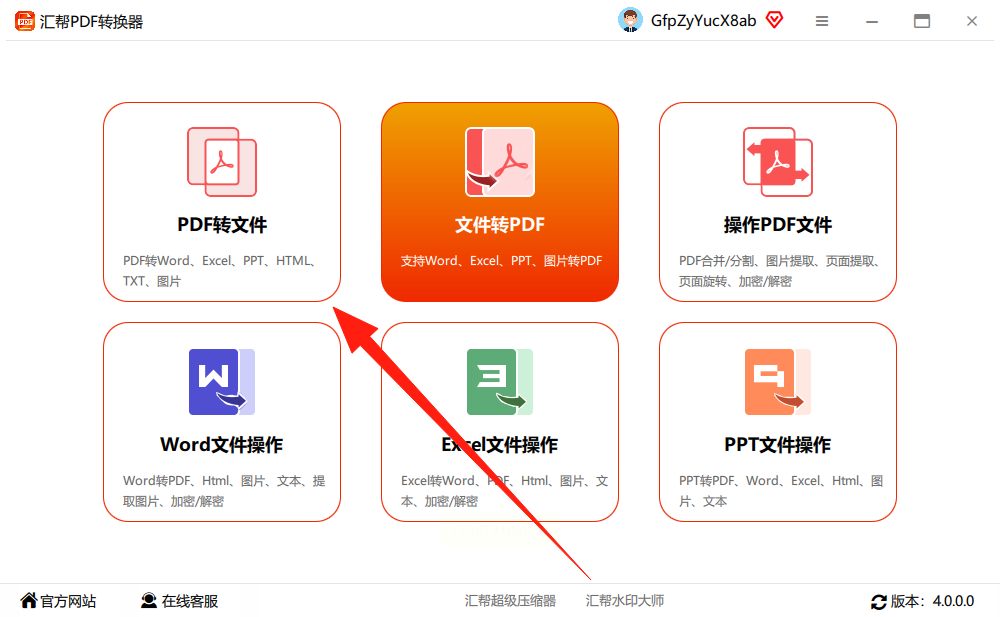
不用担心找不到按钮,界面设计得很直观,一眼就能看到。
接着,左侧选PDF转Word,右侧点击“选择文件”,把你需要转换的PDF拖进来。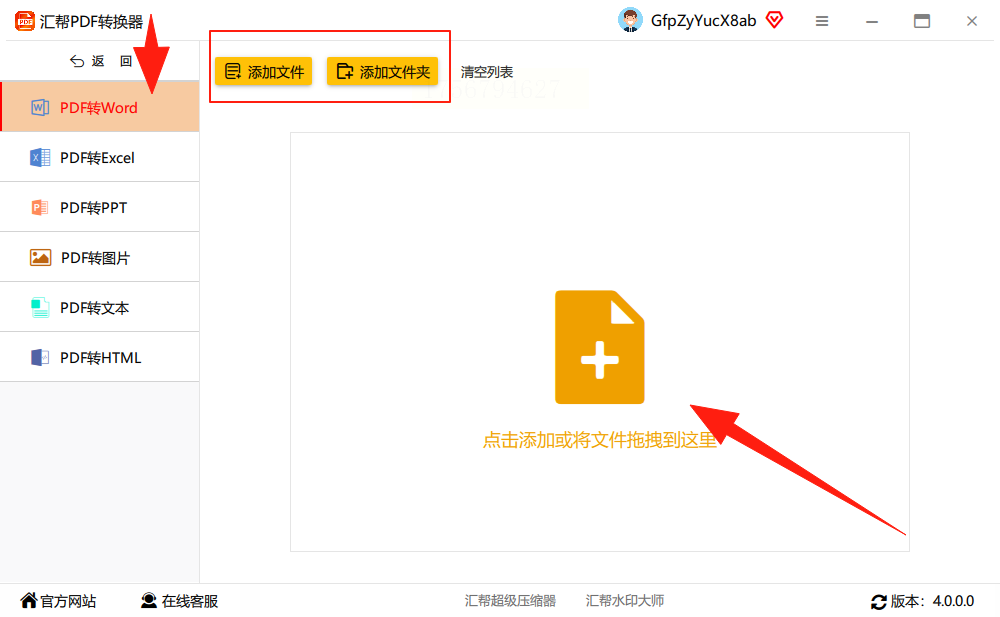
支持批量操作哦!多个文件也能一起转,特别适合赶时间的时候用。
选好文件后,设置一下输出路径。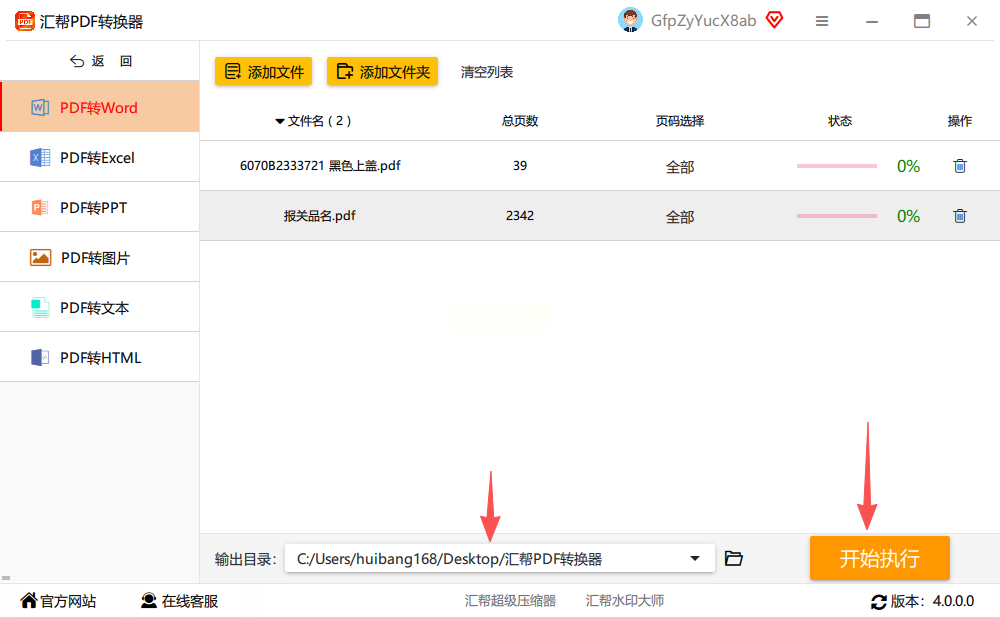
默认是存到桌面,你也可以自定义文件夹。
最后点“开始转换”,稍等几秒就搞定了。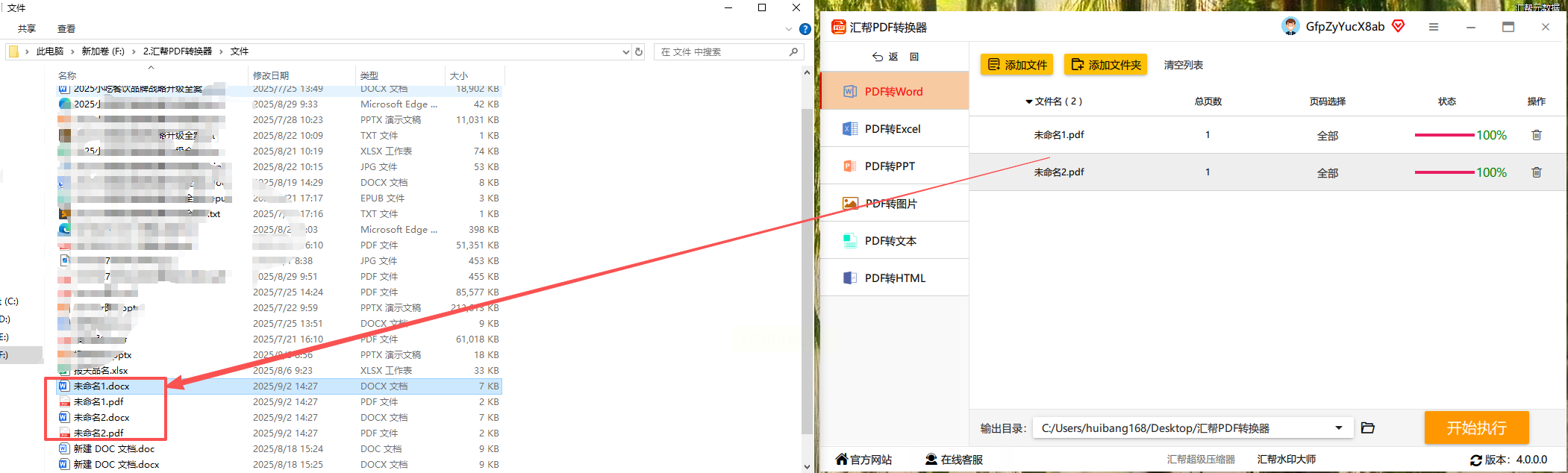
这个软件最让我放心的是,它会在原文件旁边生成一个新文件,完全不影响原始文档。
而且格式保留得特别好,表格、图片、字体大小都不会跑偏。
更重要的是,它是在本地转换的,不需要上传文件到云端,根本不用担心内容泄露,特别安全!
作为PDF界的“老大哥”,Adobe Acrobat的转换效果确实没得说。
打开软件后,导入你的PDF,点击“工具”→“导出PDF”→选择“Word文档”就行。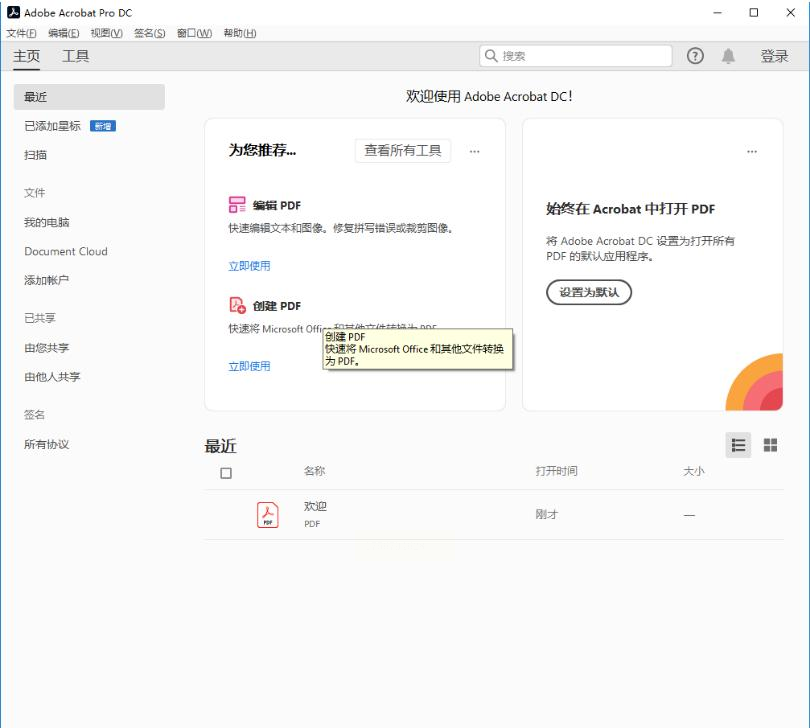
它的智能识别能力很强,表格、图片、段落间距都能原样保留。
不过要注意,这个软件是收费的,而且价格不便宜。
如果你的电脑配置不高,可能还会有点卡顿。
UPDF支持Windows、Mac和手机端,用起来很方便。
打开软件后导入文件,点击右侧“导出PDF”→选“转换为Word”。
你可以自定义转换范围,比如只转某几页,或者调整布局。
点击“确定”后,等它处理完就能保存了。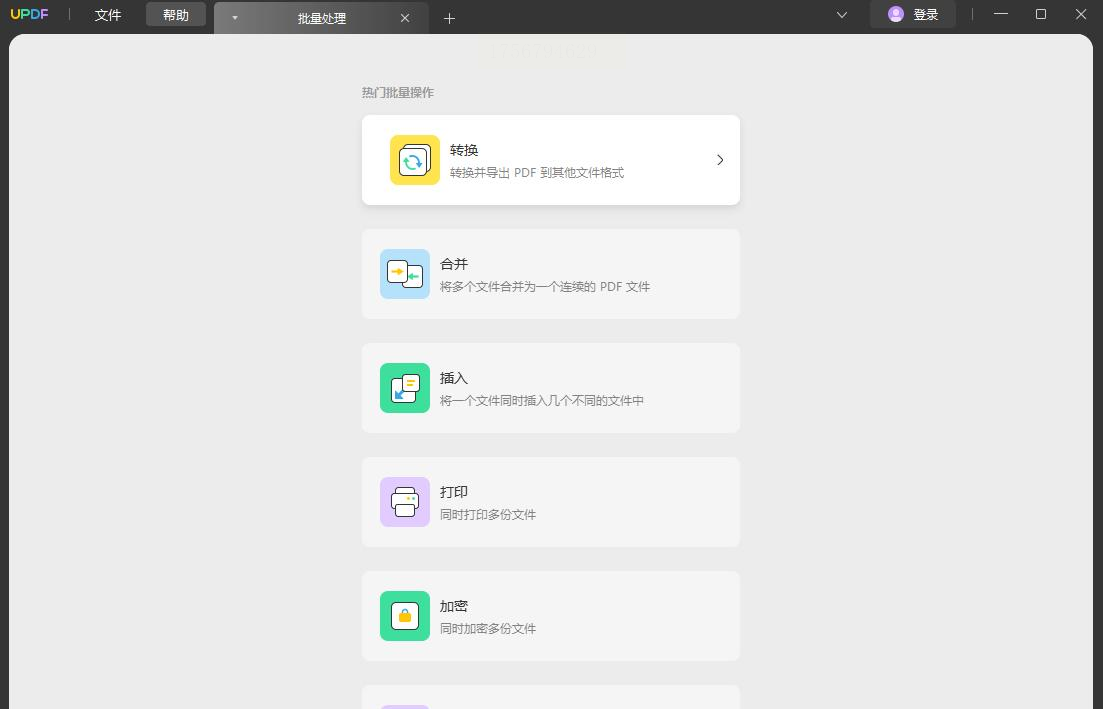
效果不错,格式保留得很完整,操作也很流畅。
不想装软件?试试Convertio!
这是一个在线工具,打开网站后直接上传PDF文件。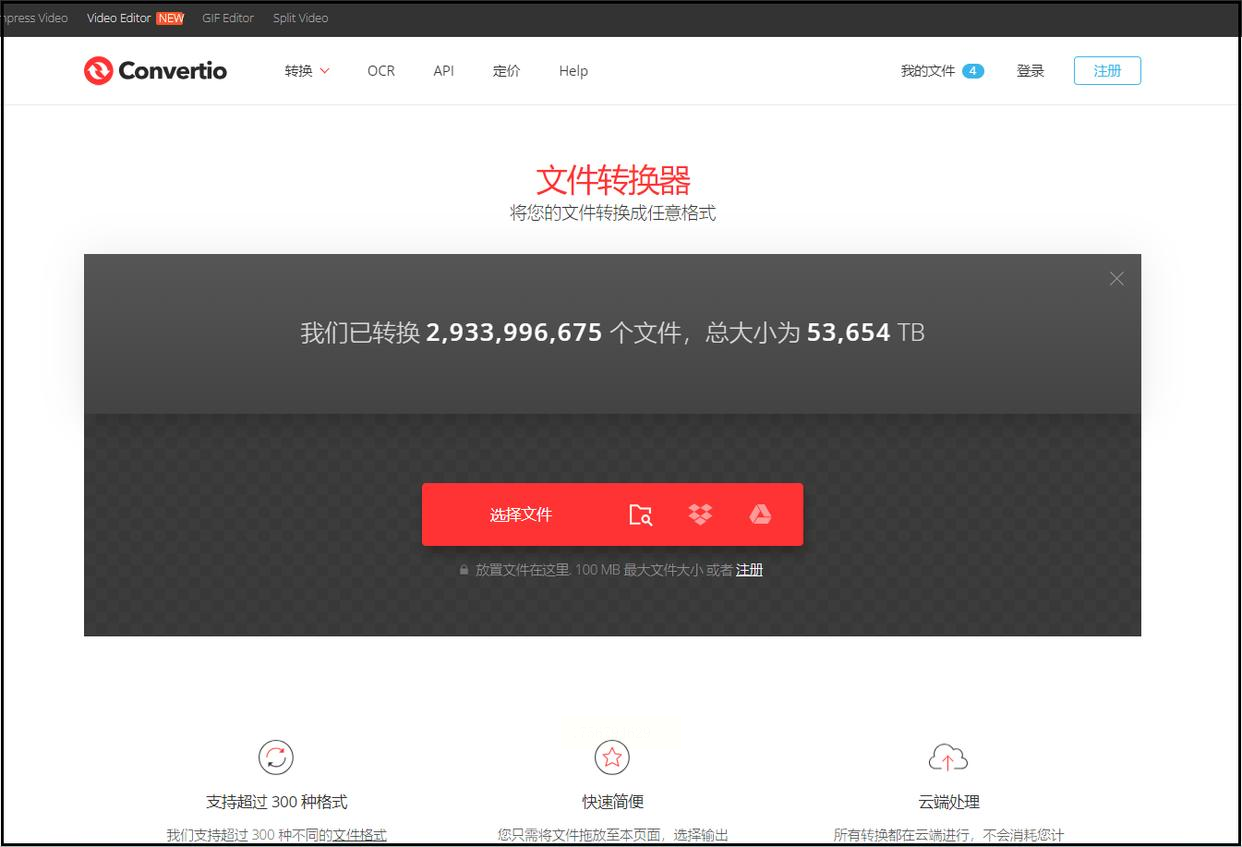
在格式里选“doc”(Word格式),点“转换”按钮。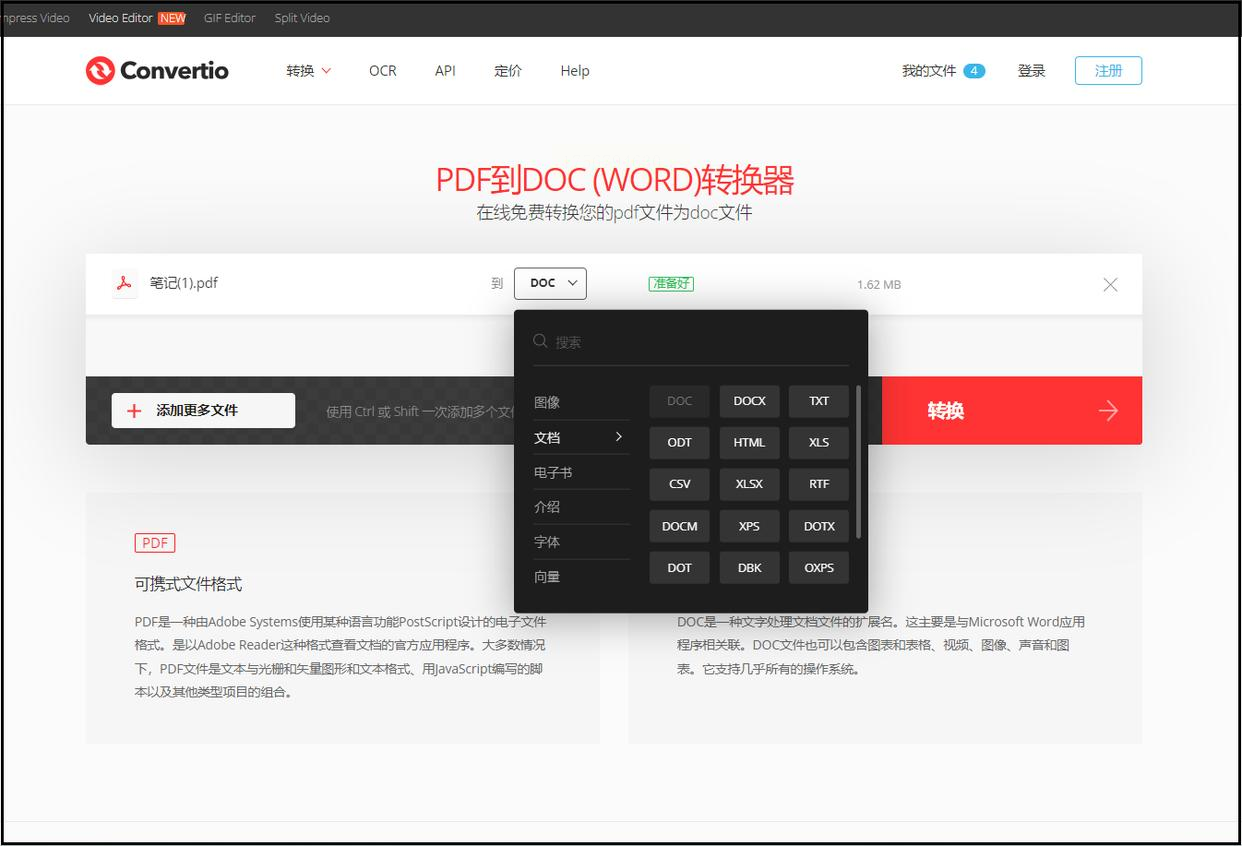
等进度条跑完,下载就能用了。
不过要注意,在线工具需要传文件到服务器,敏感文件最好别用这类工具。
SmallPDF也是在线转换的热门选择。
打开官网,选“PDF转Word”,上传文件后点“转换”即可。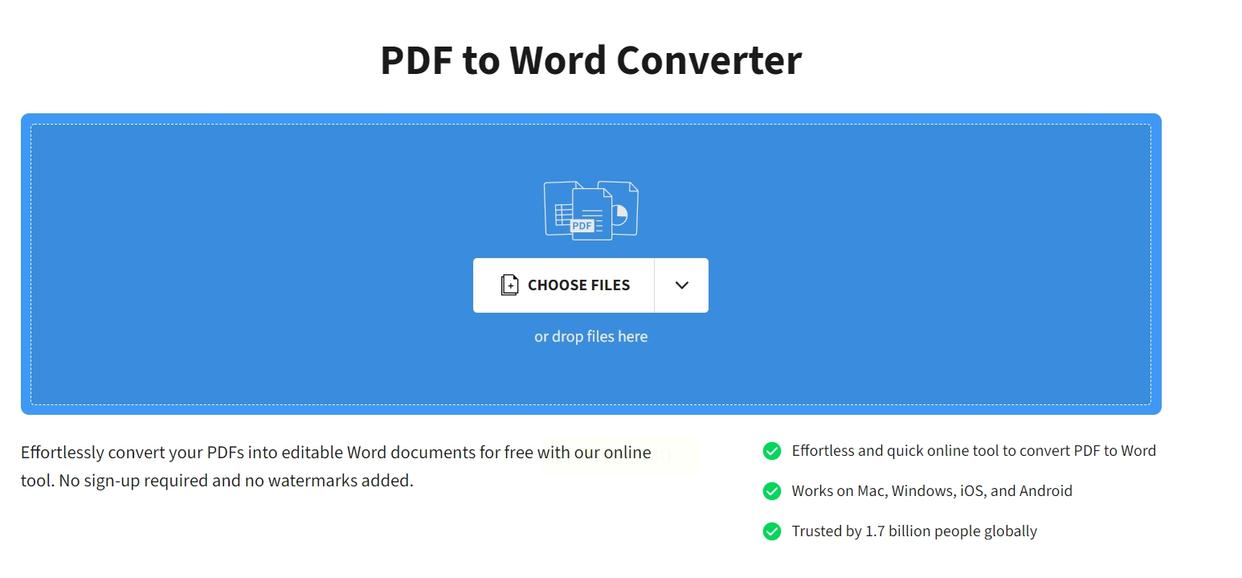
免费版有限制,比如一天只能转两次、文件不能太大,而且可能带水印。
适合偶尔用一下的人。
很多人不知道,WPS其实自带PDF转Word功能!
用WPS打开PDF后,点左上角“PDF转换”→“转为Word”。
可以选转换页码和保存位置,点“开始转换”就完成了。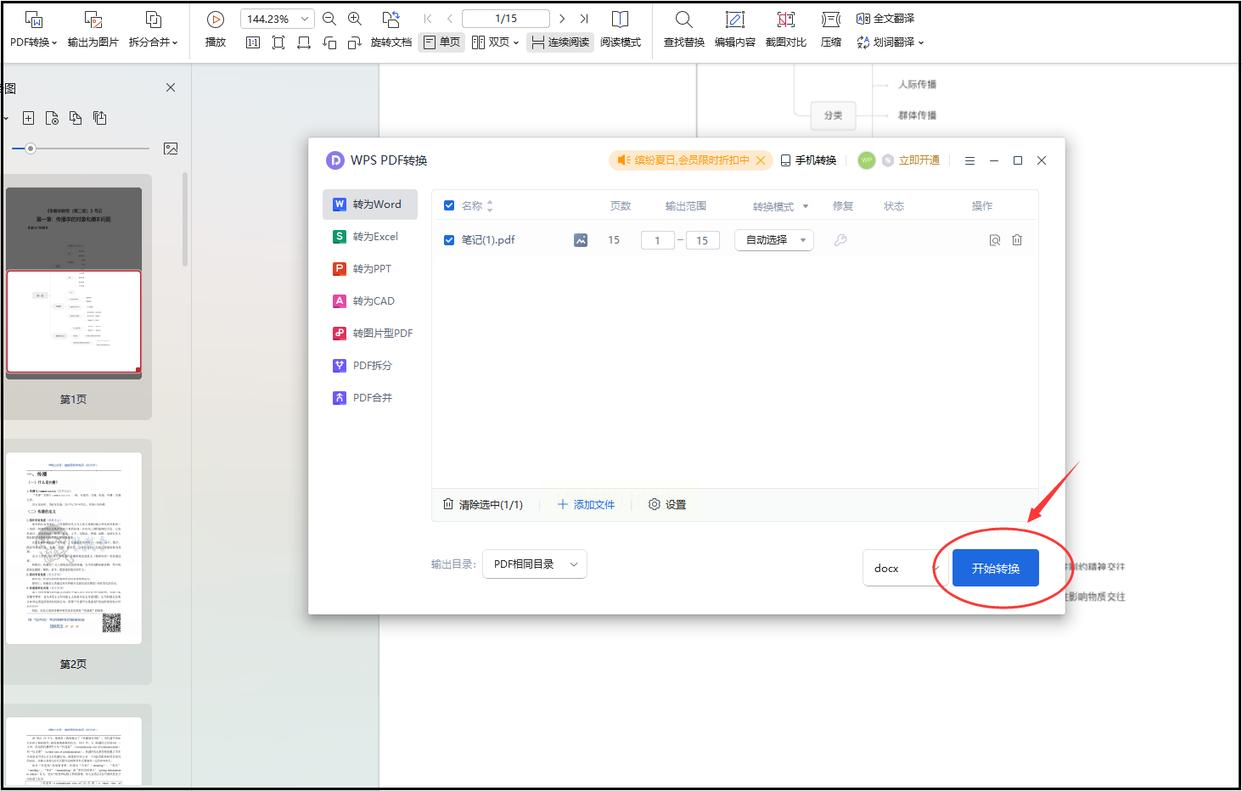
不过这个功能需要会员才能用,如果你已经是WPS用户,可以试试看。
常见问题解答
Q:转换后格式还是乱了,怎么办?
A:可能是原PDF太复杂,建议用汇帮PDF转换器或Adobe Acrobat再试一次,这两款处理复杂格式的能力更强。
Q:需要联网吗?
A:汇帮PDF转换器是离线操作,其他在线工具必须联网。如果你在意隐私,优先选本地处理的软件。
Q:转换后的文档能直接编辑吗?
A:大多数情况下可以,但如果PDF是扫描件,需要先做OCR识别才能转成可编辑文字。
转换PDF其实没那么难,关键是选对工具。
希望这篇教程能帮你节省时间,减少烦恼。
如果你还有问题,欢迎留言讨论~
如果想要深入了解我们的产品,请到 汇帮科技官网 中了解更多产品信息!
没有找到您需要的答案?
不着急,我们有专业的在线客服为您解答!

请扫描客服二维码